اگر شما هم با نرم افزارهای طراحی و ویرایش تصویر مختلفی کار کرده باشید، قطعا نام Adobe Photoshop Lightroom برای شما آشنا است.لایت روم یکی از زیرمجموعه های نرم افزار قدرتمند فتوشاپ به شمار می رود.کاربرد کلی این نرم افزار ، مدیریت تصاویر و مرتب سازی آن است.در مقاله ی امروز قصد داریم برخی از ترفندها و قابلیت های جالب نرم افزار لایت روم را با هم بررسی کنیم.
با من همراه باشید با مقاله ی بررسی و آموزش ترفندهای لایت روم :
آموزش مرتبط: تغییر فرمت تصاویر به کمک ادوبی بریج
اکثر افرادی که در زمینه ی عکس برداری و فیلمبرداری فعالیت دارند ، معتقدند که لایت روم یک نرم افراز سریع در زمینه ی مدیریت و ویرایش تصاویر ( در تعداد بالا ) است که می تواند آن را هم رده ی فتوشاپ نامید.
حال قصد داریم برخی از ترفندهای لایت روم را با هم بررسی کنیم که به کمک آن ها می توانید راحت تر از این نرم افزار استفاده کنید و همچنین روند کاری خود را سرعت ببخشید.
بخش اول : انتخاب مجدد Spot Removal
محمترین قابلیت ابزار Spot Removal این است که بدون نیاز به ویرایش فایل اصلی ، می توانید موارد اضافی بر روی فایل را برطرف کنید.
روش کار این ابزار نیز اینگونه است که به کمک قلم مو بر روی بخش اضافی کشیده ، ابزار Spot Removal به صورت خودکار قسمت مناسب تصویر را انتخاب کرده و جایگزین آن خواهد کرد.
مشکلی که وجود دارد این است که برخی اوقات این جابه جایی مناسب نیست و انتخاب درستی انجام نمی شود، بنابراین شما می توانید به کمک کلید / انتخاب را تعویض کرده و این کار را آنقدر ادامه دهید تا به نتیجه ی دلخواه دست پیدا کنید:
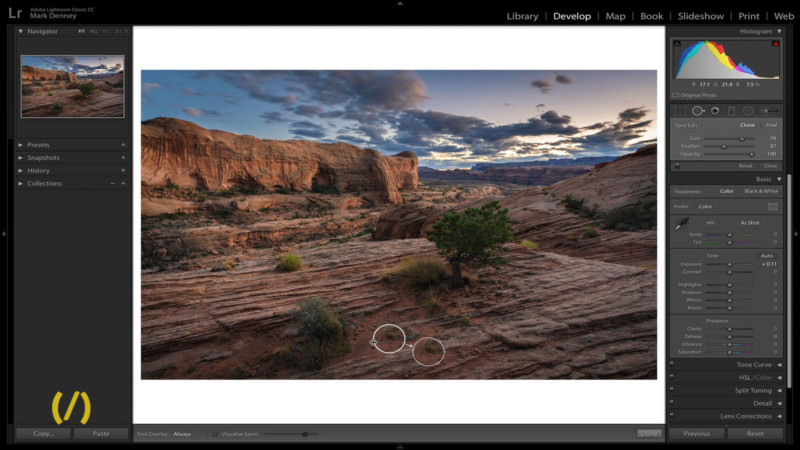
بخش دوم : افزایش حالت محو در اطراف قلم ها
در لایتروم یک قلم در اختیار شما قرار گرفته است که به کمک آن می توانید رنگ ، نور و تنظیمات مختلفی را بر روی محدوده های کوچک اعمال کنید.
به کمک کلید های ] و [ می توانید سایز آن را کوچکتر و و بزرگتر کنید و ترفندی که می خواهیم به شما معرفی کنیم ، استفاده از همان کلیدها به اضافه ی کلید Shift است که باعث کم و زیاد شدن حالت محوشدگی در اطراف قلم خواهد شد.
به کمک این ترفند دیگر نوک قلم هنگام کار بر روی محدوده های کوچک ، لکه نمی اندازد و نتیجه ی کار را خراب نخواهد کرد.
بخش سوم : حالت نمایشی Survey
به کمک این حالت ، می توانید تصاویر مشابه را که از یک منظره تصویربرداری شده است در کنار یکدیگر مشاهده کنید تا بتوانید بهترین تصویر را از بین چند تصویر مشابه انتخاب کنید.
برای استفاده از این حالت کافیست از بخش Library نرم افزار لایت روم چند عکس را انتخاب کرده و در نهایت کلید N را فشار دهید تا تصاویر مد نظر شما در حالت نمایشی Survey ، نمایش داده شود.
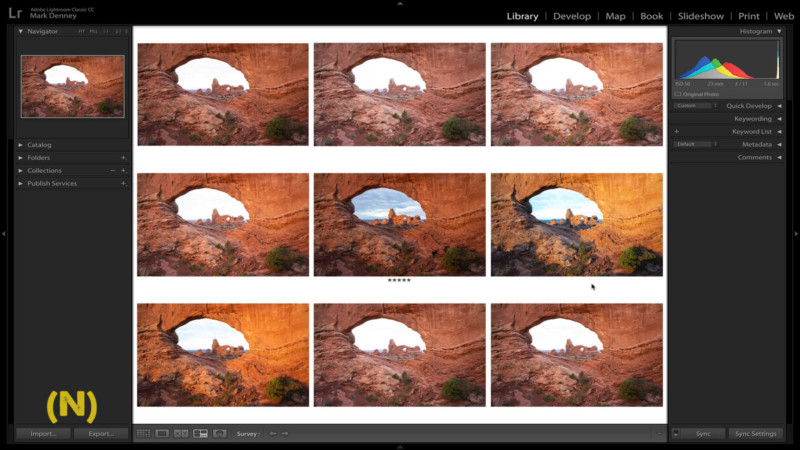
بخش چهارم : استفاده از کلید Shift و دبل کلیک موس!
تعجب نکنید ، عنوان ممکن است کمی عجیب به نظر بیاید ولی برخی مواقع این ترفند علاوه بر افزایش سرعت کاربران ، به آنها کمکمی کند که به بهترین نتیجه ی ممکن دسترسی داشته باشند.
برای استفاده از این ترفند باید هنگامی که در ماژول Develop مشغول کار هستید و تصاویر را ویرایش می کنید، کلید Shift را نگه داشته و روی هرکدام از اسلایدرها دو بار کلیک کنید.
با انجام این کار ، نرم افزار لایت روم اسلایدر مورد نظر را به صورت کاملا خودکار نور و رنگ را تنظیم می کند.
البته باید در نظر داشته باشید که برخی اوقات ایجاد تنظیمات به صورت خودکار ممکن است مطلوب نباشد ، ولی تجربه نشان داده است که این ترفند تا حد بسیار زیادی به کاربران کمک خواهد کرد و به کمک آن می توانند سرعت کار خود را بالا ببرند.
بخش پنجم : نمایش بهتر Mask Overlay
یکی از مشکلات به هنگام استفاده از نرم افزار لایت روم ، کوچک بودن checkbook بخش Show Selected Mask Overlay است که برخی اوقات بسیار آزاردهنده می شود.
اما نگران نباشید زیرا شما می توانید برای نمایش Mask Overlayهای انتخاب شده ، از کلید میانبر O استفاده کنید تا کارتان بسیار راحت تر شود:
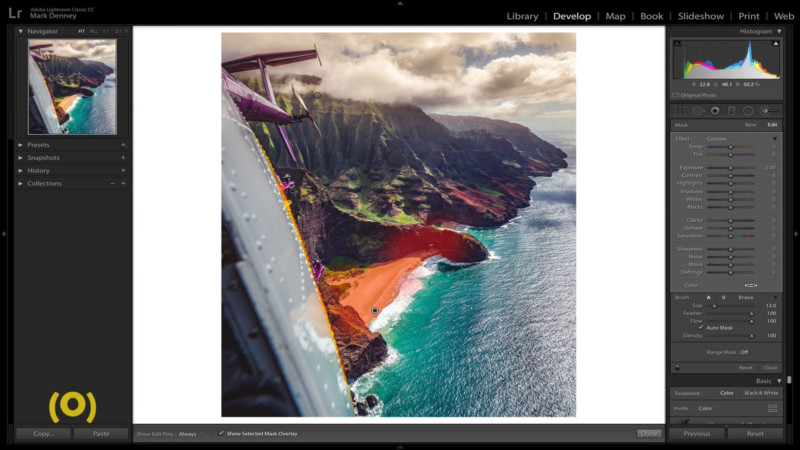
بخش ششم : ترفند میانبر برای برش تصاویر مخصوص اینستاگرام
یکی از مهمترین موارد در هنگام برش زدن عکس ها ، حالت عمودی و افقی آن ها است که در نرم افزار لایت روم شما می توانید به کمک کلید X ، تصاویر را چه در حالت عمودی ، چه در حالت افی به یک صورت برش بزنید تا بتوانید آن ها را در آلبوم های آنلاین و یا به عنوان تصاویر اینستاگرامی استفاده کنید:
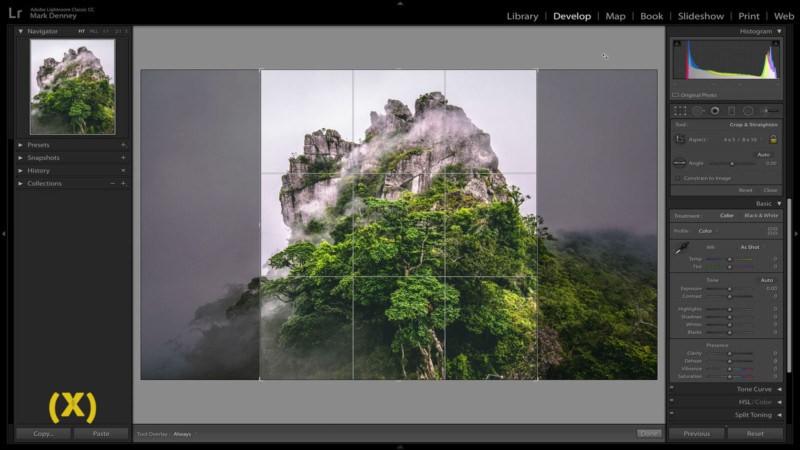
بخش هفتم : مشاهده ی تغییرات قبل و بعد
یکی از کاربردی ترین ترفندهای لایت روم ، مشاهده ی تغییرات قبل در حین ویرایش تصاویر است که بسیار به شما کمک خواهد کرد.
برای استفاده از این ترفند ، هنگامی که در ماژول Develop مشغول کار هستید ، تنها کافیست که کلید \ را فشار دهید.با فشار دادن این کلید ، تغییرات مرحله ی قبل تصویر ویرایش شده به شما نمایش داده خواهد شد و شما می توانید به راحتی موارد تغییر یافته را مشاهده کنید.
بخش هشتم : افزایش فضای کش نرم افزار
حافظه های کش ( Cache ) محل ذخیره ی موقتی است که نرم افزار لایت روم از آن برای ذخیره ی برخی از داده ها استفاده می کند ، هنگامی که قصد استفاده از پیش نمایش یا Preview تصاویر خود را دارید ، لایت روم اطلاعات آن را در حافظه ی کش ذخیره می کند تا برای هر بار رندر کردن دیگر نیازی به بارگذاری مجدد آن ها نداشته باشید.
به طور پیش فرض حافظه ی کش در نرم افزار لایت روم بر روی 1 گیگابایت تنظیم شده است ، که شما می توانید با مراجعه به بخش Preferences و سپس قسمت File Handling ، مقدار حجم نمایش داده شده در بخش Camera Raw Cache Settings را افزایش دهید.
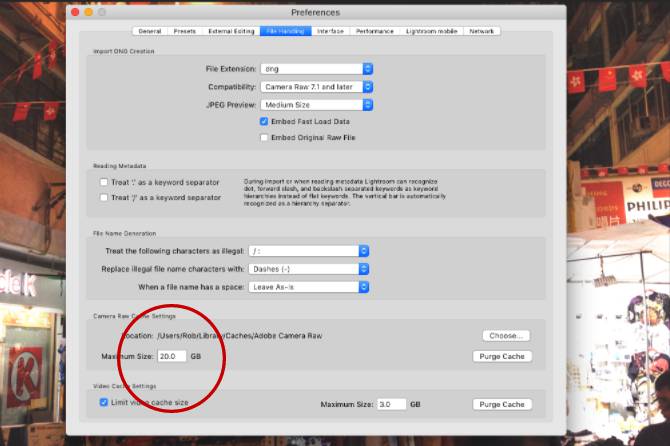
اکثر عکاس ها از نرم افزار لایت روم استفاده می کنند و این نوع ترفندها می تواند باعث تسریع کار آن ها شود.اگر شما با ترفندهای دیگر این نرم افزار آشنایی دارید ، لطفا در بخش نظرات به ما اعلام کنید.
لطفا نظر خودتان را برای ما ارسال کنید تا نقاط قوت و ضعف مطالب مشخص شده و در جهت بهبود کیفیت محتوای سایت بتوانیم قدم موثر تری برداریم .
